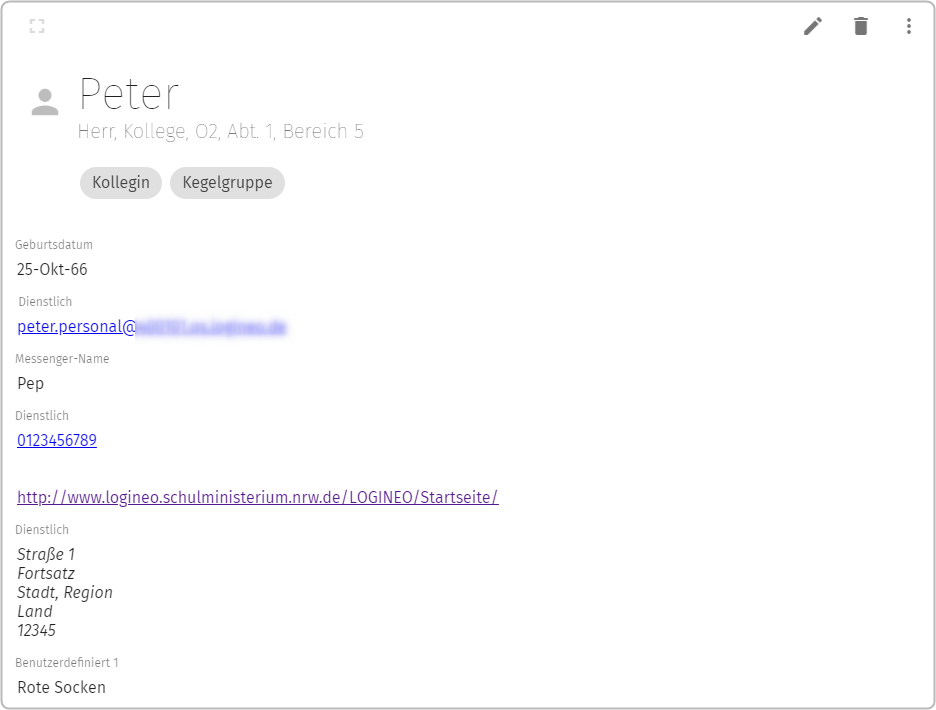Adressbuch
5. Kontakte anlegen
5.1. Adresskarten anlegen
Über das Symbol  , welches nach dem Klick auf die grüne Schaltfläche mit dem Plus-Symbol angezeigt wird, können neue Adresskarte anlegt werden. Mit Klick auf den Button öffnet sich das entsprechende Bearbeitungsfenster auf der rechten Seite der Bildschirmansicht.
, welches nach dem Klick auf die grüne Schaltfläche mit dem Plus-Symbol angezeigt wird, können neue Adresskarte anlegt werden. Mit Klick auf den Button öffnet sich das entsprechende Bearbeitungsfenster auf der rechten Seite der Bildschirmansicht.
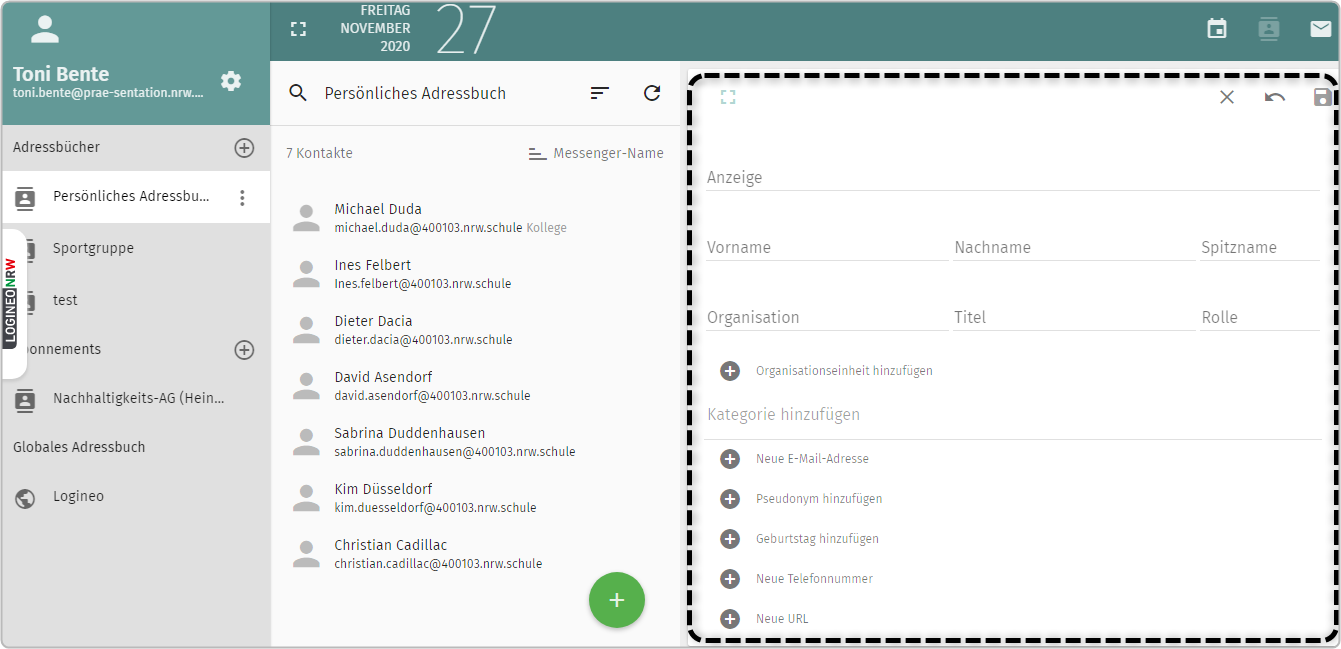
Im ersten Abschnitt der Adresskarte können verschiedene Informationen zum Kontakt angegeben werden. Es gibt keine Pflichtfelder in diesem Bereich, so dass beliebig viele Informationen hinterlegt werden können.
Zur Eingabe wird in das jeweilige Feld geklickt und es wird anschließend ausgefüllt.
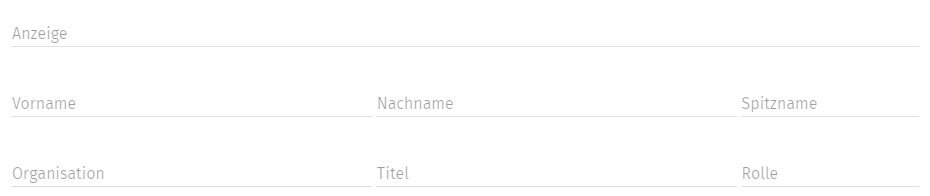
Im oberen Bereich der Adresskarte, der Anzeige, erscheint direkt eine Übersicht über die eingegebenen Informationen.
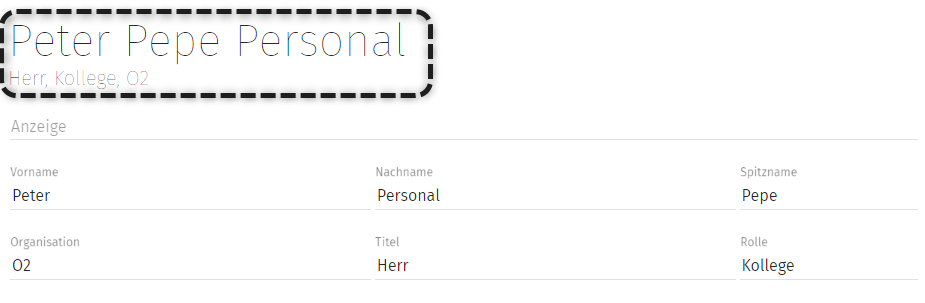

Wenn die Anzeige individuell befüllt werden soll, wird die Bezeichnung in das Feld „Anzeige" geschrieben.

Um eine Organisationseinheit hinzuzufügen, wird auf das „Plus"-Symbol geklickt.

Im Textfeld kann die jeweilige Organisationseinheit des Kontaktes eingetragen werden. Diese könnte beispielsweise eine Abteilung oder ein Fachbereich sein. Auch mehrere Einheiten können hinzugefügt werden, um die Zuordnung zu spezifizieren.
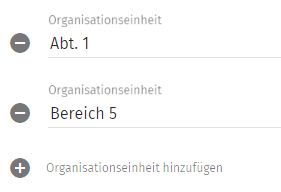

Wenn in das Feld „Kategorien hinzufügen“ geklickt wird, erscheint eine Auswahl an Kategorien. Dabei handelt es sich um Kategorien, die im System vordefiniert oder unter „Einstellungen" bereits hinterlegt worden sind. Es kann hier eine Kategorie ausgewählt werden.
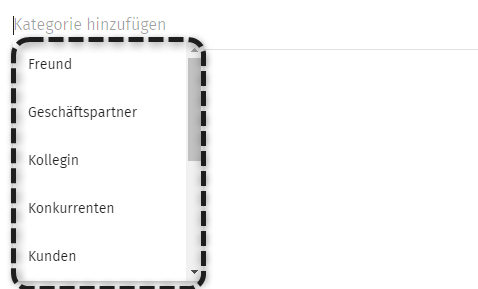
Es können auch mehrere Kategorien ausgewählt oder neu eingegeben werden.
Die neu eingegebene Kategorie wird dauerhaft gespeichert. In den Einstellungen - Adressbuch können Nutzerinnen und Nutzer ihre eigenen Kategorien speichern und Überflüssige löschen.
Nutzerinnen und Nutzern stehen weitere Optionen zum Hinterlegen von Kontaktdaten zur Verfügung:
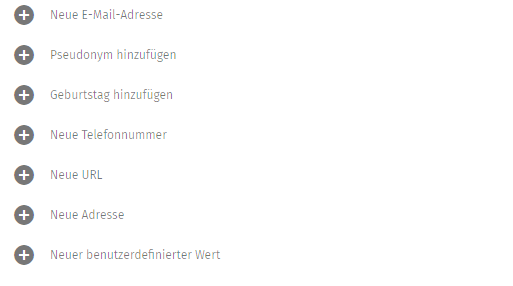
Um eine Kontaktinformation in den einzelnen Bereichen zu hinterlegen, wird auf das „Plus"-Symbol vor der entsprechenden Option geklickt.
Anschließend kann dann im Eingabefeld die E-Mail-Adresse hinterlegt werden.

Weiterhin kann der Typ der E-Mail-Adresse festgelegt werden. Dabei besteht die Auswahl zwischen „Dienstlich, Privat und bevorzugte Adresse". Letztere ist als „pref“ gekennzeichnet.
Mit Klick auf das Kalendersymbol oder den Pfeil neben dem Datum erscheint eine Kalenderübersicht, aus der Nutzerinnen und Nutzer das Geburtstagsdatum auswählen können.
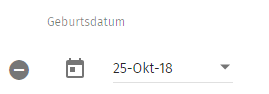
Es besteht die Möglichkeit, eine Telefonnummer im Eingabefeld zu hinterlegen.

Darüber hinaus kann der Typ der Telefonnummer definiert werden. Es besteht dabei die Auswahl zwischen „Dienstlich, Privat, Cell, Fax und Pager".
Hier kann eine Web-Adresse eingefügt werden. Die Eingabe der Website muss mit https://... erfolgen. Andere Einträge, wie z.B. www.xy.de , werden als ungültig markiert.

Darüber hinaus kann hier der Typ der URL definiert werden. Hier kann die Auswahl zwischen „Dienstlich, Privat und bevorzugte Adresse" getroffen werden. Letztere ist als „pref“ gekennzeichnet.
In die Adressfelder werden die entsprechenden Daten eingegeben:
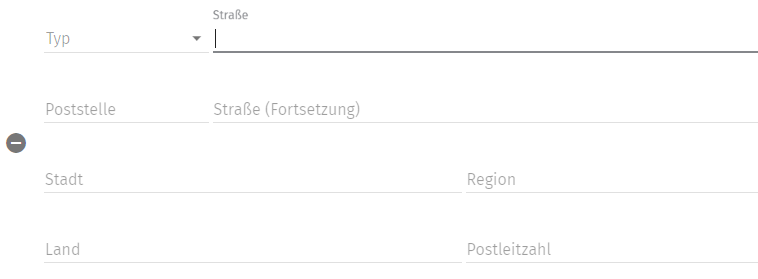
Zu jedem Kontaktfeld können immer mehrere Daten eingegeben werden, beispielsweise mehrere E-Mail-Adressen oder Telefonnummern.
Gibt es weitere Kontaktinformationen, die nicht in einem der bereits bestehenden Kontaktfelder hinterlegt werden können, hat die Nutzerin oder der Nutzer im Notizfeld die Möglichkeit, diese Informationen einzutragen.

Um die Adresskarte zu speichern, wird anschließend auf ![]() oben rechts in der Ecke des Bildschirms geklickt.
oben rechts in der Ecke des Bildschirms geklickt.
Soll die Adresskarte nicht gespeichert werden, wird auf ![]() geklickt, um die Adresskarte zu schließen. Wurden Bearbeitungen vorgenommen, werden diese nicht übernommen.
geklickt, um die Adresskarte zu schließen. Wurden Bearbeitungen vorgenommen, werden diese nicht übernommen.
Über das Symbol ![]() können die Eingaben zurückgesetzt werden.
können die Eingaben zurückgesetzt werden.
Wurde die Adresskarte angelegt, werden alle Informationen angezeigt.